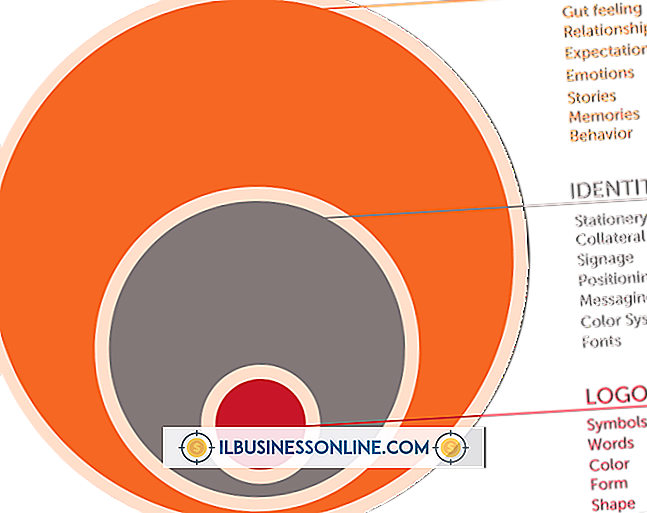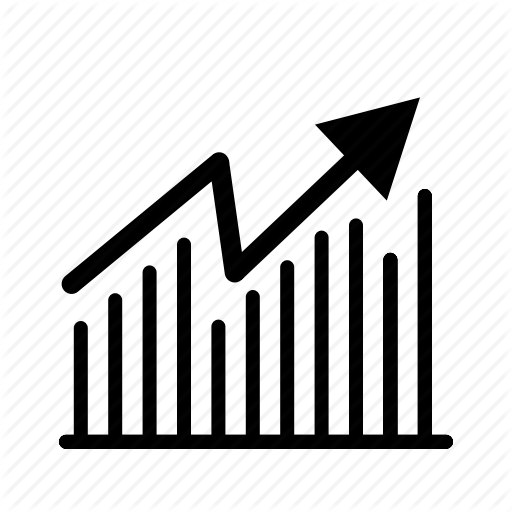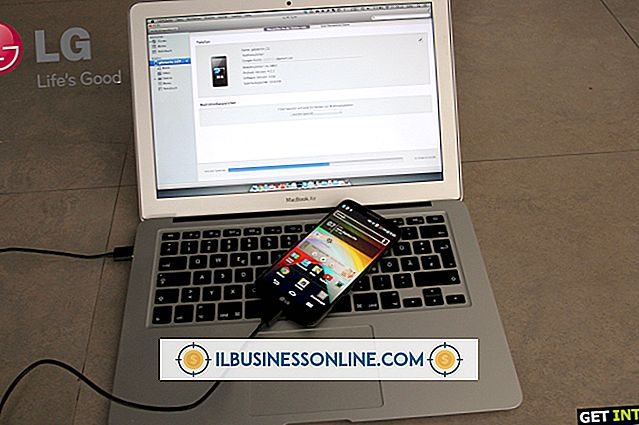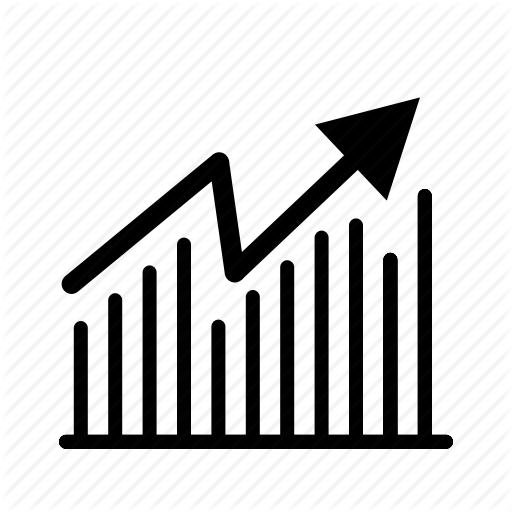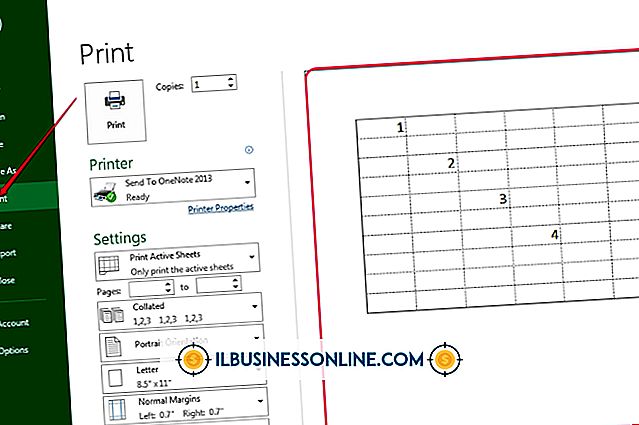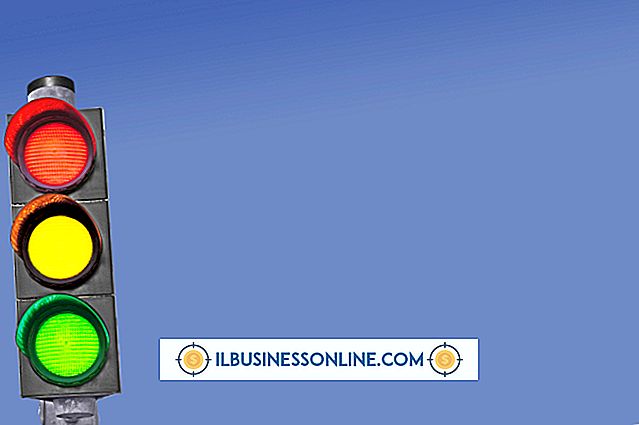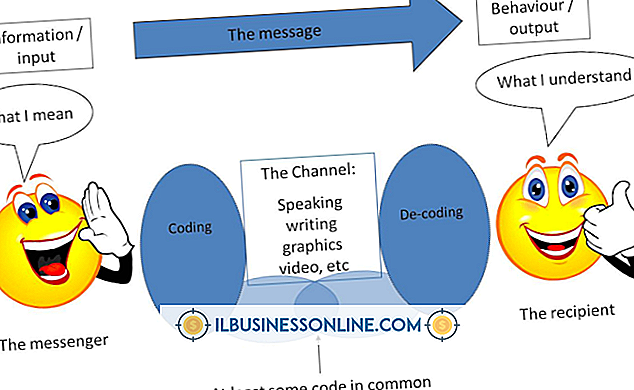Cómo arreglar NVRAM para un iMac

Las computadoras de escritorio utilizan una forma especializada de memoria para almacenar configuraciones de inicio básicas. Respaldada por una pequeña batería conectada a la placa base de la computadora, las configuraciones en este almacenamiento persisten después de apagar la computadora. En una iMac con un procesador Intel, la memoria RAM no volátil (o NVRAM) conserva la configuración que su computadora necesita antes de leer su disco duro y cargar su sistema operativo. Si esta configuración se corrompe, puede restablecerla mediante un procedimiento que realice cuando se inicie su iMac.
1.
Apaga tu iMac. Puede abrir el menú Apple y seleccionar "Apagar" o presionar el botón de encendido para que aparezca un cuadro de diálogo que le ofrece las opciones de apagar su sistema o ponerlo en suspensión.
2.
Presiona el botón de encendido para iniciar tu iMac. Inmediatamente presione y mantenga presionado "Command-Option-PR" antes de que la pantalla de su iMac se vuelva gris. Si no presiona esta combinación de teclas a tiempo, debe permitir que su iMac termine de iniciarse y vuelva a intentar el procedimiento de reinicio de NVRAM.
3.
Mantenga presionada la combinación de cuatro teclas mientras se inicia la computadora. Suelte las teclas después de la segunda vez que toque su timbre de inicio.
4.
Abra el menú Apple y elija "Preferencias del sistema" para verificar las configuraciones que se revertieron a los valores predeterminados cuando reinicia la NVRAM de su Mac. La zona horaria, el volumen del altavoz y la resolución de la pantalla pueden cambiar y es posible que deba restablecer la preferencia de disco de inicio de su computadora.
Consejos
- Antes de intentar un reinicio de NVRAM, ponga sus manos en su teclado iMac para determinar la mejor manera de acceder a la combinación de cuatro teclas requerida. Si tiene manos pequeñas, puede intentar presionar la parte "Opción de comando" con el lado del pulgar izquierdo y la "R" con el dedo índice izquierdo mientras presiona la tecla "P" con la mano derecha.
- Si su iMac utiliza una unidad Fusion como su volumen de inicio o si creó una a través del programa Utilidad de disco para ese fin, su sistema se iniciará más lentamente después de reiniciar la NVRAM hasta que aparezca Preferencias del sistema y una vez más establezca la configuración del disco de inicio.
- El restablecimiento de la NVRAM en un iMac con un RAID adjunto puede interferir con la capacidad de inicio de su sistema. Mantenga presionada la tecla "Opción" mientras inicia para acceder al Administrador de inicio para que pueda seleccionar su unidad de inicio. Una vez que su iMac se inicie correctamente, visite Preferencias del sistema para confirmar su unidad de inicio.
Advertencia
- NVRAM no almacena la configuración de red, ni puede restablecerla para restaurar la funcionalidad adecuada de las luces del sistema, la alimentación, el modo de visualización de destino o algunos aspectos del rendimiento del sistema, incluidos los tiempos de carga de la aplicación y la capacidad de respuesta de la computadora. Para abordar la configuración relacionada con estas funciones o problemas, debe restablecer el Controlador de administración del sistema (ver Recursos).